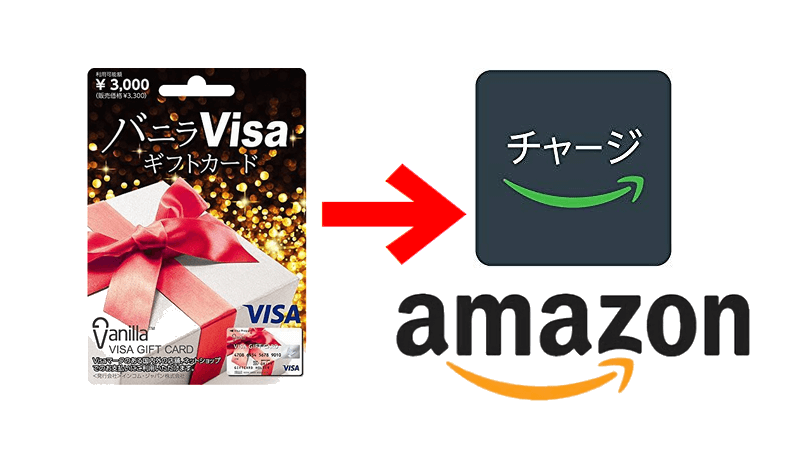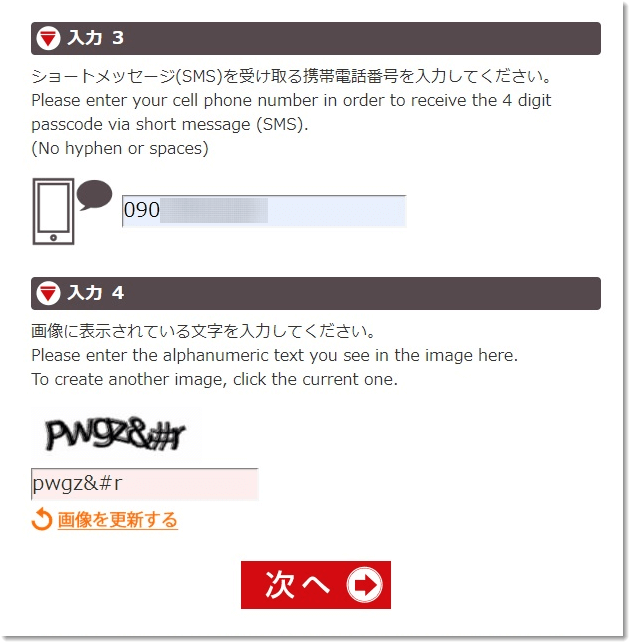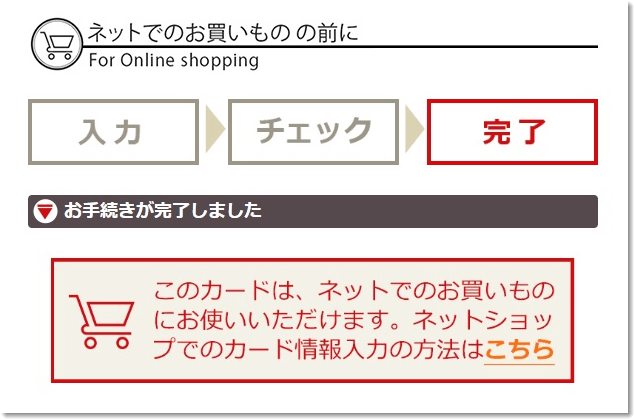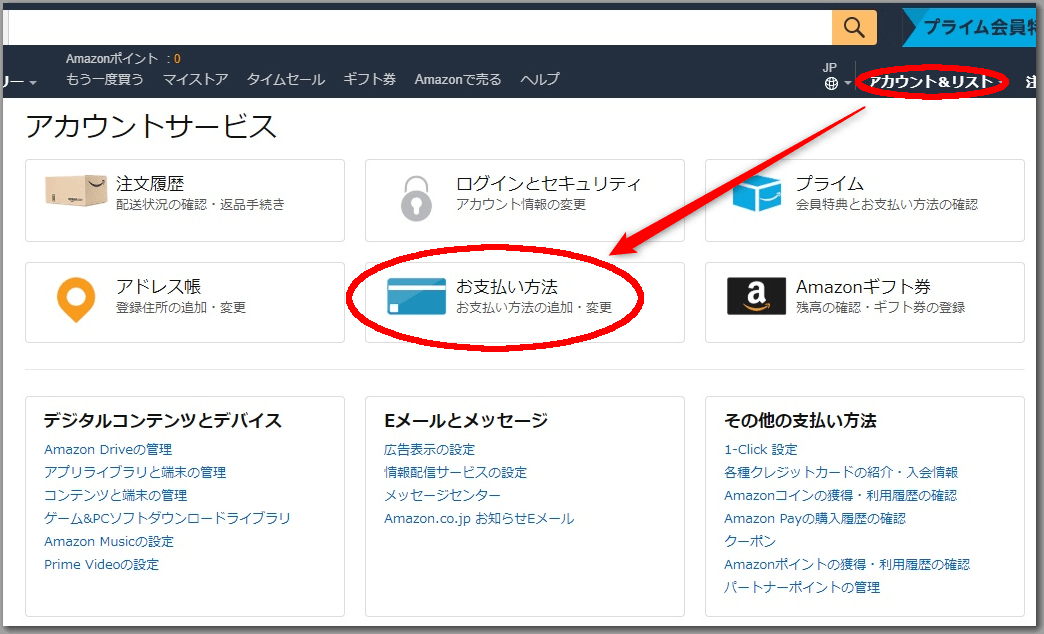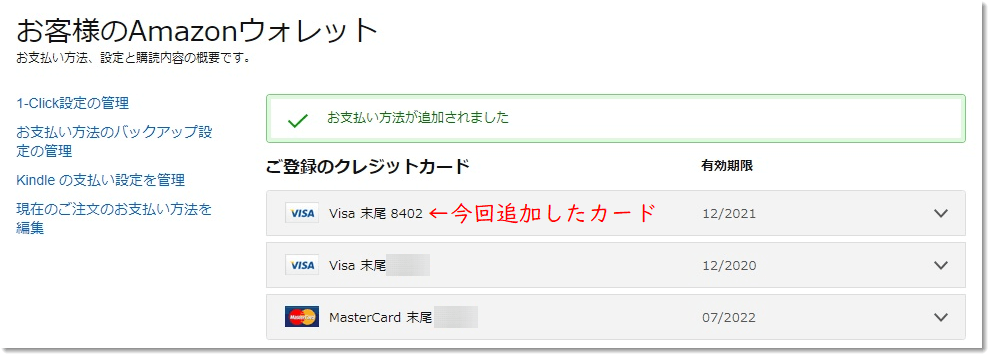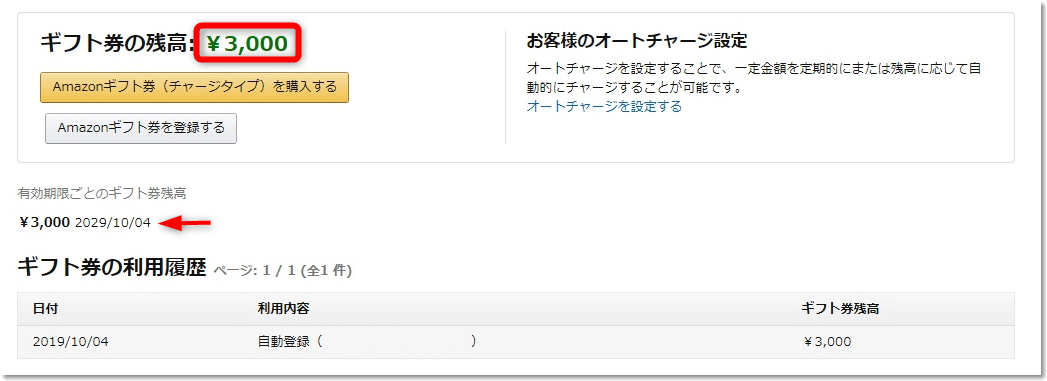バニラVisaギフトカード3000円分で、Amazonギフト券3000円分を買ってみた。
バニラVisaギフトカードは、インコム・ジャパン株式会社が販売しているプリペイドカードで、VISAのクレジットカードと同様に使える。コンビニなどの店頭で見たことがある人も多いと思う。
クレジットカードを持ってなくてもネット通販が利用できて、便利なカードだ。
この記事では、そのネットショップでの使い方、中でもAmazonでのおすすめの使い方を説明します。
バニラVisaギフトカードをAmazonで使うには
バニラVisaギフトカードの購入
バニラVisaギフトカードはコンビニなどで購入できる。
僕が今回購入したのは、デジタルコードタイプのバニラVisaギフトカード。Wowma! (現au PAY マーケット)で購入した。
コードタイプなので物理的なカードは存在せず、購入後にメールでコードが送られてきた。
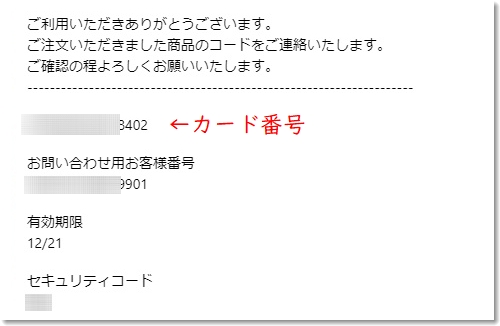
(※2021年現在は、コードタイプのバニラVisaギフトカードは個人購入できないようですが、カードタイプでも使い方は同じです。)
バニラVisaギフトカードの有効化
ギフトカードが入手出来たら、まずバニラVisaギフトカードをネットショッピングで使うための登録を済ませよう。この作業はバニラVisaのサイト内でおこなう。
(※この段階を飛ばして直接Amazonなどのネットショップに登録しようとしてエラーが出てしまい、使えないと思ってしまうパターンがあるようなのでご注意ください)
この登録作業で必要なのは3つ。
- お問い合わせ用お客様番号(カード券面に記載)
- セキュリティコード
- 携帯電話番号 (SMSを受け取るため)
この3つを、バニラVisaギフトサイト内の「ネットでのお買い物の前に」というページにあるフォームに入力する。
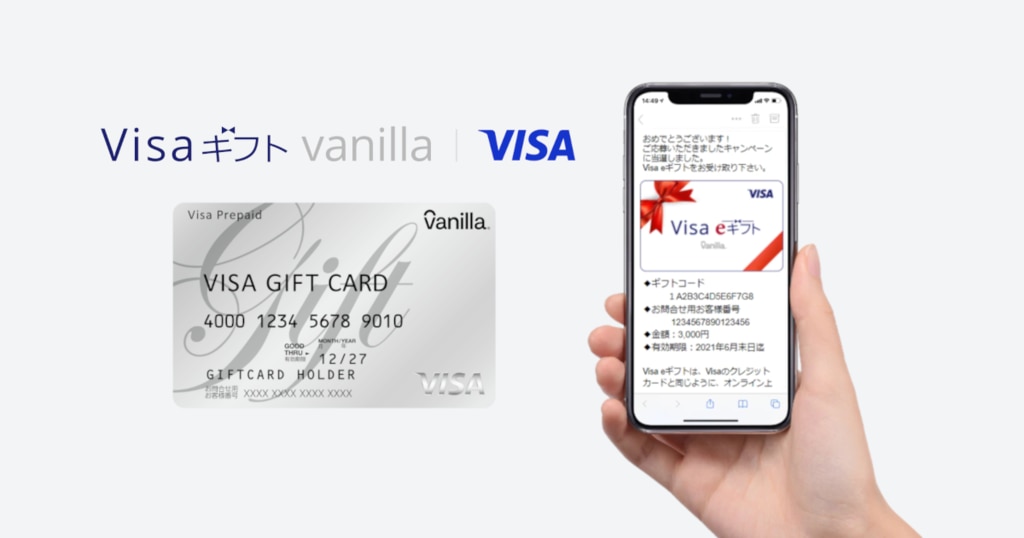
上記の3つを、入力1・入力2・入力3と順に入力していく。
さらに入力4では、認証用のくねくねした英数字を読み取って入力する。
英数字が読み取りづらいときは、「画像を更新する」を押せば表示される英数字が変わる。正しく入力してもはねられる場合は、大文字と小文字も区別して入力してみるといい。
「次へ」を押して入力内容の確認を済ませると、携帯電話のSMSに4桁のパスワードが届く。
それをページのパスワード欄に入力すれば、バニラVisa側の手続きは終了だ。残高がある限り、何度でもネットショップで使うことができる。
バニラVisaギフトカードをAmazonに登録する
続いてバニラVisaギフトカードをネットショップのアカウントに登録しよう。
バニラVisaギフトカードは現在、Amazon・楽天市場・Yahoo!ショッピングなどで利用できる。
僕はAmazonを使うことが多いので、今回はAmazonに追加した。手順はクレジットカードを登録するのと同じだ。
アカウントサービスから、「お支払い方法の追加・変更」をクリック。
スマートフォンの場合は、Amazonトップページのメニュー>アカウントサービス>支払い&住所 の項目にある「お客様の支払方法」からお支払い方法の追加ができる。
Amazonトップページはこちら。
「新しいお支払方法を追加」の赤枠でくくった欄に必要事項を記入する。
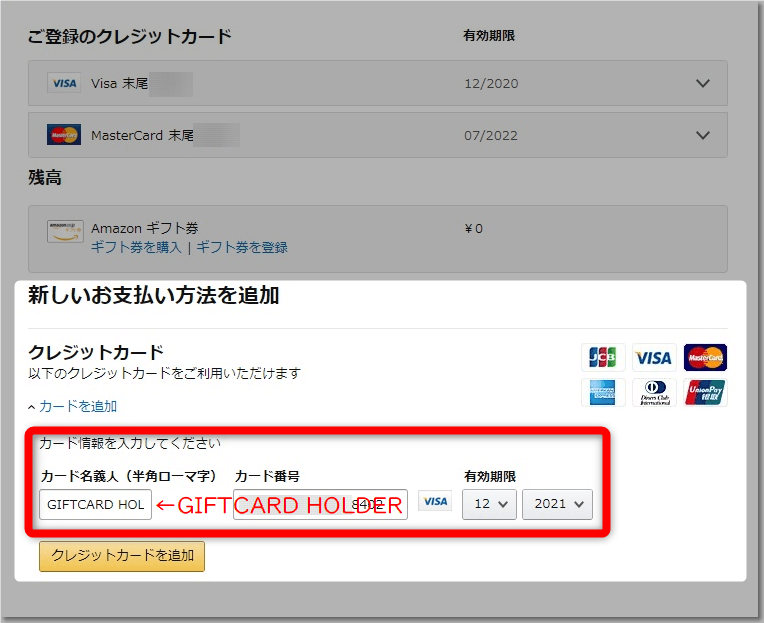
カード名義人はご自分の氏名にかかわらず、「GIFTCARD HOLDER」にする。
Amazonでは姓と名の入力欄がわかれていないので、「GIFTCARD」と「HOLDER」の間に半角スペースを空けよう。
ほかのネットショップなどで姓と名を別々に入力する場合には、姓「GIFTCARD」、名「HOLDER」にする。
そしてカード番号、有効期限の月・年も券面を見ながら入力する。
僕が今回買ったバニラVisaギフトカードの有効期限は、購入時点から2年以上先で、十分に長いと思った。
まあ僕は届いてすぐに全額Amazonギフト券に変換してしまったので、有効期限にあまり意味はなかったけれど。
すでにAmazonに別のカードを登録している場合は、先に登録してある住所をそのまま利用できる。
今回が初めてのAmazon利用なら、自宅など配達先の住所を入力しよう。
カードの登録が済むと「お支払い方法が追加されました」と表示されて、これでバニラVisaギフトカードがAmazonで使える状態になった。
このまま使ってもいいけれど、今回はこの全額を使ってAmazonギフト券を購入した。
ここでAmazonギフト券を購入したほうがいい理由が2つある。
ひとつは、バニラVisaギフトカードはVisaのサイト上でしか残額の確認ができず、Amazon側からではカードの残額がわからないため、中途半端に余らせてしまうと次回の買い物で困ることがある。だから最初にAmazonギフト券にしてしまうのが便利なのだ。
バニラVisaギフトカードの残高を使い切るコツ
そしてふたつめの理由は、Amazonでは、1回の買い物の支払いにカード2種類を同時に使うことはできないシステムになっていることと関係がある。
つまり、
- プリペイドカード+クレジットカード
- クレジットカード+クレジットカード
など、2枚のカードの組み合わせでは商品代金を支払うことができない。
だから、古いバニラVisaギフトカードと新しいバニラVisaギフトカードを一緒に使うこともできない。
でもカードとAmazonギフト券なら、両者を併用して支払いに使うことができる。
- クレジットカード+Amazonギフト券
- プリペイドカード+Amazonギフト券
これらの組み合わせなら支払いに使えるので、仮に今回の買い物でAmazonギフト券の残額が出ても、次回以降の買い物で残額を全額使い切れる。
説明が長くなったけれど、要するに、最初に全額Amazonギフト券にしておけば、今回おつりが出ても、次回以降の買い物で手間なくムダなく使いきれるということだ。
バニラVisaギフトカードの残高は公式サイトで確認することができる。しかしそのつどお問合せ用お客様番号やセキュリティコードを入力しないといけないので、面倒くさい。
それに対してAmazonギフト券に変更してしまえば、残高もAmazon内ですぐに確認できる。
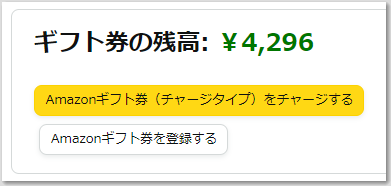
だから全額Amazonで使う予定なら、最初にAmazonギフト券にしてしまうのが最善なのだ。
継続的にVisaギフトカードを購入しながらAmazonで使っていくのにも、そのほうが都合がいい。
チャージタイプのAmazonギフト券
額面3000円分のバニラVisaギフトカードで、チャージタイプのAmazonギフト券3000円分を購入してみよう。
登録したばかりのバニラVisaギフトカードで支払った。
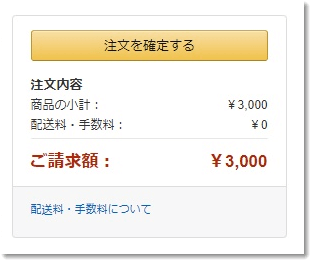
これで注文確定。3分くらいで「ギフト券残高
Amazonギフト券の有効期限は10年なので、バニラVisaギフトカードよりもさらに長い。使わないうちに期限が切れてしまうことはまずない。
残高が0になったバニラVisaギフトカードに新たに金額をチャージすることはできないので、Amazonのアカウントから削除する。
バニラVisaギフトカードをAmazonで使う方法まとめ
バニラVisaギフトカードのAmazonでの使い方を解説してみた。
最初にAmazonギフト券に変えておくと、有効期限も延ばせて使い勝手もよくなるのでおすすめ。